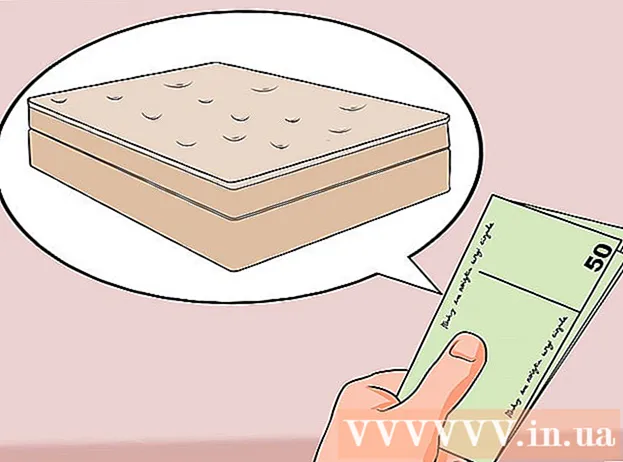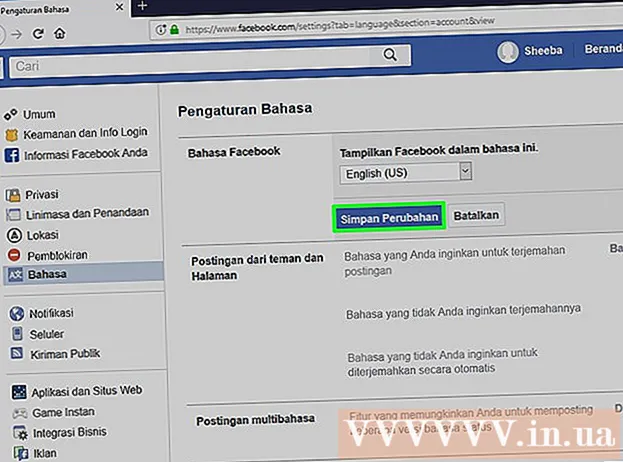نویسنده:
Ellen Moore
تاریخ ایجاد:
19 ژانویه 2021
تاریخ به روزرسانی:
2 جولای 2024

محتوا
Kik اخیراً بین جوانان بسیار محبوب شده است ، اما فقط در دستگاه های تلفن همراه کار می کند. برای کسانی که می خواهند با دوستان خود در ارتباط باشند ، اما تلفن همراه یا Wi-Fi ندارند ، ما یک راه حل ساده ارائه می دهیم. برای آگاهی بیشتر به ادامه مطلب بروید.
مراحل
روش 1 از 2: بلواستکس
 1 اگر Bluestacks را ندارید بارگیری کنید. به وب سایت Bluestacks بروید و بارگیری به طور خودکار شروع می شود. کادر محاوره ای را مشاهده خواهید کرد که از شما می خواهد فایل را ذخیره کرده یا بارگیری را لغو کنید. گزینه "ذخیره فایل" را انتخاب کرده و منتظر بمانید تا بارگیری کامل شود ، که بسته به سرعت اتصال شما ، 1-5 دقیقه طول می کشد.
1 اگر Bluestacks را ندارید بارگیری کنید. به وب سایت Bluestacks بروید و بارگیری به طور خودکار شروع می شود. کادر محاوره ای را مشاهده خواهید کرد که از شما می خواهد فایل را ذخیره کرده یا بارگیری را لغو کنید. گزینه "ذخیره فایل" را انتخاب کرده و منتظر بمانید تا بارگیری کامل شود ، که بسته به سرعت اتصال شما ، 1-5 دقیقه طول می کشد. - پس از بارگیری فایل ، Bluestacks را راه اندازی کرده و منتظر بمانید تا نصب کامل شود. تنظیمات مورد نیاز را انتخاب کنید. مطمئن شوید که فضای کافی برای برنامه دارید زیرا حجم آن 323 مگابایت است.
 2 اگر قبلاً برنامه Kik را در Bluestacks بارگیری نکرده اید. "Kik" را در کادر جستجو در بالای میز کار خود وارد کنید. روی نماد اینستاگرام کلیک کنید تا در فروشگاه Google Play باز شود. سپس بر روی دکمه سبز "Install" کلیک کرده و منتظر بمانید تا نصب کامل شود ، سپس برنامه را باز کنید.
2 اگر قبلاً برنامه Kik را در Bluestacks بارگیری نکرده اید. "Kik" را در کادر جستجو در بالای میز کار خود وارد کنید. روی نماد اینستاگرام کلیک کنید تا در فروشگاه Google Play باز شود. سپس بر روی دکمه سبز "Install" کلیک کرده و منتظر بمانید تا نصب کامل شود ، سپس برنامه را باز کنید.  3 وارد حساب خود شوید (یا ثبت نام کنید). وقتی برنامه را راه اندازی می کنید ، روی دو صفحه ظاهر می شوید: "ثبت نام" و "ورود". برای ورود به سیستم ، اطلاعات کاربری خود (ایمیل / نام کاربری و رمز عبور) را وارد کنید. روی دکمه "ورود" در پایین صفحه کلیک کنید و منتظر بمانید تا صفحه تأیید ظاهر شود. از شما خواسته می شود که یک کپچا وارد کنید یا یک پازل را با مجموعه ای از تصاویر حل کنید. از شما خواسته می شود روی تصویری که حاوی یک شیء خاص است کلیک کنید (برای بررسی اینکه شما ربات نیستید). برای ثبت نام ، اطلاعات مورد نیاز (نام کاربری ، آدرس ایمیل ، رمز عبور ، نام و ...) را وارد کرده و روی دکمه "ثبت نام" در پایین صفحه کلیک کنید. برای ورود به حساب کاربری خود در آزمون تأیید صحت شرکت کنید.
3 وارد حساب خود شوید (یا ثبت نام کنید). وقتی برنامه را راه اندازی می کنید ، روی دو صفحه ظاهر می شوید: "ثبت نام" و "ورود". برای ورود به سیستم ، اطلاعات کاربری خود (ایمیل / نام کاربری و رمز عبور) را وارد کنید. روی دکمه "ورود" در پایین صفحه کلیک کنید و منتظر بمانید تا صفحه تأیید ظاهر شود. از شما خواسته می شود که یک کپچا وارد کنید یا یک پازل را با مجموعه ای از تصاویر حل کنید. از شما خواسته می شود روی تصویری که حاوی یک شیء خاص است کلیک کنید (برای بررسی اینکه شما ربات نیستید). برای ثبت نام ، اطلاعات مورد نیاز (نام کاربری ، آدرس ایمیل ، رمز عبور ، نام و ...) را وارد کرده و روی دکمه "ثبت نام" در پایین صفحه کلیک کنید. برای ورود به حساب کاربری خود در آزمون تأیید صحت شرکت کنید.  4 شروع به استفاده از Kik کنید. به دوستان خود ایمیل بزنید ، از توابع آنلاین و غیره استفاده کنید. علاوه بر چت با دوستان ، این برنامه دارای ویژگی هایی مانند جستجوی عکس ، فیلم و GIF ، عینک Kik ، فروشگاه Emoticon و موارد دیگر است. در طول مکاتبات ، می توانید شکلک ها ، عکس ها ، فیلم ها ، برچسب ها ، الگوهای رفتاری و موارد دیگر را ارسال کنید. در صورت تمایل ، می توانید نام نمایه و نماد خود را تغییر دهید. به جای صفحه لمسی ، از ماوس استفاده می شود ، اما در غیر این صورت همه چیز دقیقاً مانند تلفن است.
4 شروع به استفاده از Kik کنید. به دوستان خود ایمیل بزنید ، از توابع آنلاین و غیره استفاده کنید. علاوه بر چت با دوستان ، این برنامه دارای ویژگی هایی مانند جستجوی عکس ، فیلم و GIF ، عینک Kik ، فروشگاه Emoticon و موارد دیگر است. در طول مکاتبات ، می توانید شکلک ها ، عکس ها ، فیلم ها ، برچسب ها ، الگوهای رفتاری و موارد دیگر را ارسال کنید. در صورت تمایل ، می توانید نام نمایه و نماد خود را تغییر دهید. به جای صفحه لمسی ، از ماوس استفاده می شود ، اما در غیر این صورت همه چیز دقیقاً مانند تلفن است.
روش 2 از 2: Android
 1 اگر هنوز آن را ندارید Andyroid را بارگیری و نصب کنید. به وب سایت Andyroid بروید و روی دکمه سبز بارگیری در پایین صفحه کلیک کنید. پس از آن ، بارگیری خودکار شبیه ساز شروع می شود ، نسخه ای که برای سیستم رایانه شما مناسب است. منتظر بمانید تا بارگیری کامل شود و سپس فایل را باز کنید تا نصب شروع شود. تا زمانی که مراحل نصب را کامل نکردید ، دستورات را دنبال کنید.
1 اگر هنوز آن را ندارید Andyroid را بارگیری و نصب کنید. به وب سایت Andyroid بروید و روی دکمه سبز بارگیری در پایین صفحه کلیک کنید. پس از آن ، بارگیری خودکار شبیه ساز شروع می شود ، نسخه ای که برای سیستم رایانه شما مناسب است. منتظر بمانید تا بارگیری کامل شود و سپس فایل را باز کنید تا نصب شروع شود. تا زمانی که مراحل نصب را کامل نکردید ، دستورات را دنبال کنید. - اندروید دارای سیستم مورد نیاز زیر است: سیستم عامل Windows 7 یا 8 یا x64 ، آخرین نسخه سیستم عامل Mac (در غیر این صورت ممکن است برنامه اشکال داشته باشد) ، حداقل 3 گیگابایت RAM (برای کار بدون انجماد) و بیش از 20 گیگابایت هارد دیسک رایگان فضا. این برنامه می تواند بر روی Mac OS X قدیمی تر اجرا شود ، اما بیشتر اوقات خراب می شود. علاوه بر این ، شما همچنین باید یکی از کارت های گرافیک مدرن با درایورهای به روز شده و سازگاری OpenGL ES 2.0 را داشته باشید. اکثر کارت های گرافیک در این دسته قرار می گیرند ، بنابراین اگر رایانه نسبتاً جدیدی دارید ، هیچ نگرانی ندارید.
 2 Google Play Store را باز کرده و Kik را بارگیری کنید. نماد فروشگاه Play در پایین صفحه قرار دارد. روی آن دوبار کلیک کنید.برای اینکه بتوانید برنامه را با موفقیت بارگیری کنید و Google بتواند حساب شخصی شما را با Andyroid همگام سازی کند ، از شما خواسته می شود که وارد حساب Google Play خود شوید. اگر Kik قبلاً در حساب شما نصب شده است ، می تواند همه برنامه ها را به طور خودکار همگام سازی کند و نیازی به بارگیری دستی آن ندارید. اگر Kik Messenger به طور خودکار نصب نشده است ، روی نماد جستجوی فروشگاه Google Play کلیک کنید و "Kik" یا "Kik Messenger" را وارد کنید. برنامه را در لیست نتایج پیدا کرده و روی دکمه "نصب" کلیک کنید. منتظر بمانید تا نصب کامل شود و سپس برنامه را باز کنید.
2 Google Play Store را باز کرده و Kik را بارگیری کنید. نماد فروشگاه Play در پایین صفحه قرار دارد. روی آن دوبار کلیک کنید.برای اینکه بتوانید برنامه را با موفقیت بارگیری کنید و Google بتواند حساب شخصی شما را با Andyroid همگام سازی کند ، از شما خواسته می شود که وارد حساب Google Play خود شوید. اگر Kik قبلاً در حساب شما نصب شده است ، می تواند همه برنامه ها را به طور خودکار همگام سازی کند و نیازی به بارگیری دستی آن ندارید. اگر Kik Messenger به طور خودکار نصب نشده است ، روی نماد جستجوی فروشگاه Google Play کلیک کنید و "Kik" یا "Kik Messenger" را وارد کنید. برنامه را در لیست نتایج پیدا کرده و روی دکمه "نصب" کلیک کنید. منتظر بمانید تا نصب کامل شود و سپس برنامه را باز کنید.  3 وارد حساب خود شوید (یا ثبت نام کنید). وقتی برنامه را راه اندازی می کنید ، روی دو صفحه ظاهر می شوید: "ثبت نام" و "ورود". برای ورود به سیستم ، اطلاعات کاربری خود (ایمیل / نام کاربری و رمز عبور) را وارد کنید. روی دکمه "ورود" در پایین صفحه کلیک کنید و منتظر بمانید تا صفحه تأیید ظاهر شود. از شما خواسته می شود که یک کپچا وارد کنید یا یک پازل را با مجموعه ای از تصاویر حل کنید. از شما خواسته می شود که تصویری را که نام آن به شما داده می شود ، از پازل (برای بررسی اینکه شما یک ربات نیستید) جمع آوری کنید. برای ثبت نام ، اطلاعات مورد نیاز (نام کاربری ، آدرس ایمیل ، رمز عبور ، نام و ...) را وارد کرده و روی دکمه "ثبت نام" در پایین صفحه کلیک کنید. برای ورود به حساب کاربری خود در آزمون تأیید صحت شرکت کنید.
3 وارد حساب خود شوید (یا ثبت نام کنید). وقتی برنامه را راه اندازی می کنید ، روی دو صفحه ظاهر می شوید: "ثبت نام" و "ورود". برای ورود به سیستم ، اطلاعات کاربری خود (ایمیل / نام کاربری و رمز عبور) را وارد کنید. روی دکمه "ورود" در پایین صفحه کلیک کنید و منتظر بمانید تا صفحه تأیید ظاهر شود. از شما خواسته می شود که یک کپچا وارد کنید یا یک پازل را با مجموعه ای از تصاویر حل کنید. از شما خواسته می شود که تصویری را که نام آن به شما داده می شود ، از پازل (برای بررسی اینکه شما یک ربات نیستید) جمع آوری کنید. برای ثبت نام ، اطلاعات مورد نیاز (نام کاربری ، آدرس ایمیل ، رمز عبور ، نام و ...) را وارد کرده و روی دکمه "ثبت نام" در پایین صفحه کلیک کنید. برای ورود به حساب کاربری خود در آزمون تأیید صحت شرکت کنید.  4 شروع به استفاده از Kik کنید. به دوستان خود ایمیل بزنید ، از توابع آنلاین و غیره استفاده کنید. علاوه بر چت با دوستان ، این برنامه دارای ویژگی هایی مانند جستجوی عکس ، فیلم و GIF ، عینک Kik ، فروشگاه Emoticon و موارد دیگر است. در طول مکاتبات ، می توانید شکلک ها ، عکس ها ، فیلم ها ، برچسب ها ، الگوهای رفتاری و موارد دیگر را ارسال کنید. در صورت تمایل ، می توانید نام نمایه و نماد خود را تغییر دهید. به جای صفحه لمسی ، از ماوس استفاده می شود ، اما در غیر این صورت همه چیز دقیقاً مانند تلفن است.
4 شروع به استفاده از Kik کنید. به دوستان خود ایمیل بزنید ، از توابع آنلاین و غیره استفاده کنید. علاوه بر چت با دوستان ، این برنامه دارای ویژگی هایی مانند جستجوی عکس ، فیلم و GIF ، عینک Kik ، فروشگاه Emoticon و موارد دیگر است. در طول مکاتبات ، می توانید شکلک ها ، عکس ها ، فیلم ها ، برچسب ها ، الگوهای رفتاری و موارد دیگر را ارسال کنید. در صورت تمایل ، می توانید نام نمایه و نماد خود را تغییر دهید. به جای صفحه لمسی ، از ماوس استفاده می شود ، اما در غیر این صورت همه چیز دقیقاً مانند تلفن است.
نکات
- Kik فقط به شما اجازه می دهد تا همزمان از یک دستگاه وارد سیستم شوید ، بنابراین وقتی وارد یکی از شبیه سازها می شوید ، به طور خودکار از دستگاه قبلی خارج می شوید.
- بستن Manymo شما را از Kik خارج می کند. به عبارت دیگر ، اگر آن را یا شبیه ساز دیگری راه اندازی کنید ، باید دوباره وارد سیستم شوید. اگر مکاتبات مهمی داشتید و باید قسمتی از آن را ذخیره کنید ، قبل از خروج از چت اسکرین شات بگیرید ، زیرا سابقه چت پس از خروج پاک می شود.